カンタンにアイコンを設定できる方法
アイコンリストで左クリック→設定したいボタンの上で右クリック
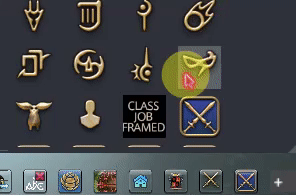
自分でアイコンを用意して設定する方法
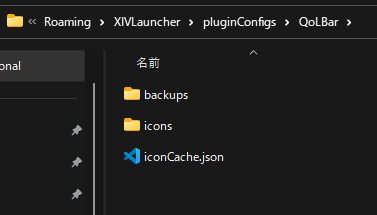
iconsフォルダにjpg,pngファイルを配置。
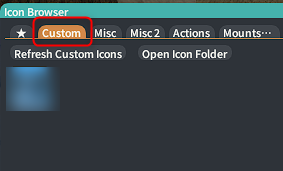
Customタブに配置したファイルが表示されます。Refresh~で更新。
こちらの記事で紹介しているクレセントアイルのサポジョブ変更用のプリセットではこちらを使用します。
導入方法
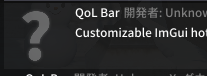
「QoL」と検索すればヒットします。インストールしましょう。
機能説明

こちらは設定が完了した状態。
画面下部にマウスオーバーすると、ギアチェン用のボタンが表示されるように設定しました。
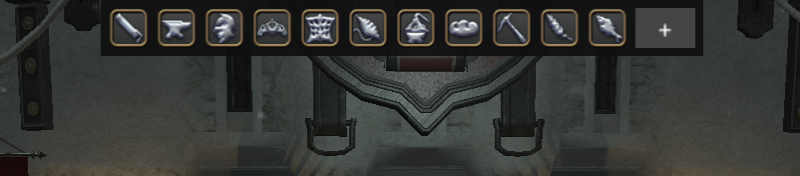
画面上部にはギャザクラ用を配置。
設定方法が結構煩雑です。
こちらの記事で簡単に説明はするのですが、手っ取り早く使いたい人用に丸コピのやり方も添えておきます。
メインの設定画面の説明
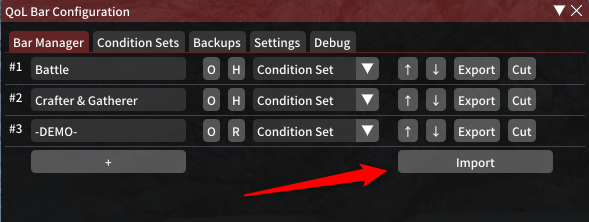
こちらの「Import」を使って他人の設定をコピーします。
ファイルを読み込むのではなく、クリップボードから読み込んでくれます。
#1、#2で示されているのは「コマンドバー」です。
私の場合であれば
#1が画面下部のバー(バトルジョブ)
#2が画面上部のバー(ギャザクラ)です。
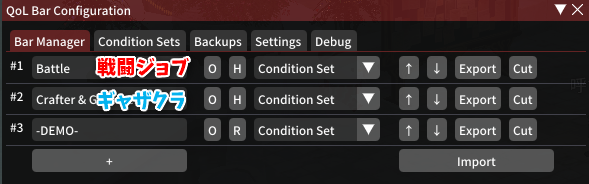
初期で入っている「-DEMO-」の部分はコレのことです。
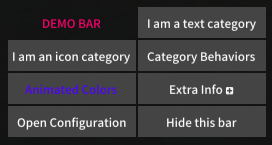
恐らく最初から表示されているかと。
「Hide thi bar」で消しておきましょう。
メイン設定画面はすぐに呼び出せるようにマクロを作っておきます。

「/qolbar」で呼び出せます。
とらまめの設定を丸コピする方法
前提条件
とらまめはギアセットを規則正しく並べています。
丸コピしたい方はこちらのギアセットと番号を揃えてくださいね。
使用しているコマンドが「/gearset change ○(数字)」なので
番号が違うとアイコンと別のジョブに着替えることになってしまいます。
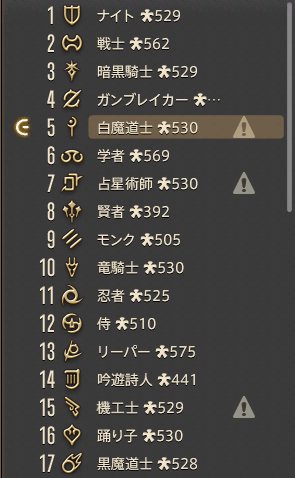
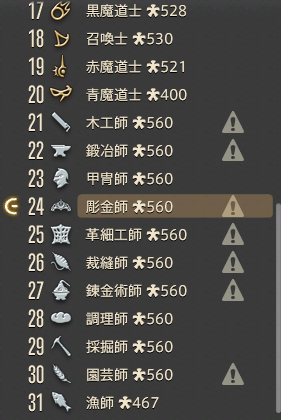
上記は必須ではありません
/gearset change ○(数字)でギアチェンジするために上記の設定をしてもらうようにしていましたが、○の部分がジョブ名でもギアチェンジできることがわかりました。
丸コピ(Import)方法
このプラグインでは、設定を出力(Export)することができます。
この機能を利用して、とらまめの設定をコピーしてもらうという方法です。
微調整のやり方は記事内で説明します。
上記のボタンを押してコピーしたら、
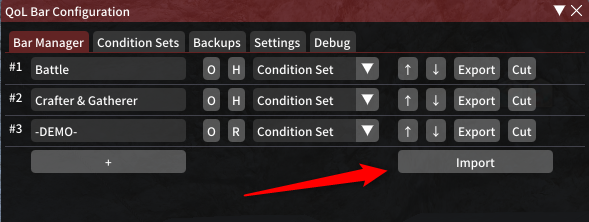
Importをクリック。
Battleのバーが追加されます。
画面下部にマウスを持っていくと戦闘ジョブバーが表示されるはず。

↑こんな感じ。
H4sIAAAAAAAACqXUsWrDMBAG4FcxR8kkXOvkOM6tGboUCu2QoWRwnGvSJRhJLRSTd+9paDwdFG4w6L87ffYgeYaH/DMxEDA4OCLQfK9IcnCVxS4OH5ljtaqehnzhyFEa6RnofRlOf8NEHfqmlzRKejzzEBPnarwM1zNX6KXx+SJbm7px8hwkvgKVBOPbJI3etYebU+WtJqNR9o0mB6vsNbm1yqjJa6scNLmzyq0mb6zyWpN7q9xp8tYqbxQ5lONokrU7GP55B6V8kqqDbyAvP4c9UJAkb8rxix2UwUVIQFiAtHxZ2QhYY+1rhNsvwZ3jXmsEAAA=
↑こちらも同じようにどうぞ。
コピーボタンを用意しようと思ったのですが、不具合でバトルジョブ用のやつをとってきてしまうので、そのまま貼り付けさせてもらっています。
微調整は以下を見ながら行ってください。
ギアセット番号を揃えなくても良い
ギアセットの名前を変えずに使っている方に限るのですが、
/gearset change ○(数字)ではなく
/gearset change ○(ジョブ名)であればギアセット番号を揃える必要がないです。
以下は/gearset change ○(ジョブ名)としたギアセットバーです。
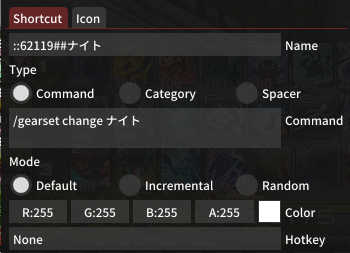
H4sIAAAAAAAACq1V30vCUBT+V+Ta41jbdZu6x56DoB56CB9UhgUh0kYQIqQjEMGyDPtBYZlJptKDRGK//pjrdPsvurcwe/A8xN1gbOees/Pd77vnnGXRgrWXMZCODCSgBEZ69neFWgJK05eluGVtM7+5jPSNWYA5DdB1DctyNBgkdokUmsQuUkeSOhZTRnzHNKxAcjOeThmBv/6tFZpMEiWB3jFqriKdWSi5lqGOiKDEcgKEhWVqWUiX58OMiy3nrjPdcIwPK8SsuSiXZ97rifdw+IPFhRGGBCt0id0ndo3YXaZcoUPsN17xFABscvHu9U69fJWfEI4AGE6v5e4f8MoVgrKXb8bndfe26gx4GSgSgOH2G/wMMJSd2A124IUnXgCoaiedK39KFmLgfJZ9OGGoRkcfZd7UUVD6R9pcxD72ocXAAq3UvXzJbbdHwyEvDxmaS+2683LvwwlDPewO6BQvOb0Kr0oqAMDGql+DCJqszlHXqV36oJIKqfTc9ItESIOEuv6vUHR59/u/mVhHOo4KiHlokBTSFFULhzX2raSyS4lgGm3SaFGlz9k2WQaERSzKIka5L7c6/BVDCAAA
H4sIAAAAAAAACqtWUimpLEhVslJKVdJRSjJSsqqGiwB5Okp5QIZzUWJaSWqRgpqCe2JJRmpRahFQothHySoaobgYptjKyszI0MACyEsG8vTTUxOLilNLFJIzEvPSUxWezVnxdPvSpztWA+Uz/YEmGOgZ6ABxLJAbpGQF4iklBxcAJSx0TGJrdXBaYInDgpe9s5+2baPcAkMDHBY8n7LpadtEKlhgiMOCp3tXv2ynhgVGuIJo7srnWzZQJRoMjXHY8WJx4/Mdq6lggQkuT/SsAYbSi4WTqWCHKS5PrNr/fEIbFSwww5Ub+hY+65tBBQvMcaWlOZNedO2gggU48/OeRqJNBwqnKFkZ6iiVgcmkcCUrY6AKkDxCY3I+WLJYycoIpL0Y4TaQNiUjPSM9Qz0jpVoAaB+bWbkEAAA=
(2022/03/12追記)見た目スッキリの収納式バー(戦闘+ギャザクラ)

ギアセットがジョブ名なら使えます。
H4sIAAAAAAAACs1YbU/TUBT+K03rxwltt87SbwwiRJkSZsIH4cOlu67XdbdL22kMIREWX0IEQY0vCEEFjTCIJvhC8O3H1G7rv/AUUDR657Q1+GHLfX/uec655znbOH/EvVTGvMZjPsGPybw2/m0EegmeQuOENcZlkA09Z4DXzh6scL6u0DQjLSuqJAhnEC06MOrymvSb9ZLUJQiDyER5QmFch/HOztII7Sw4nG4gWsCcV532pla96nWYJ6fhLLFDTMBnFLpDvBb2eD1Xhgk1kRqdSDChZLjaMLJtYtkMqPr1Z/5KLSpOUhaEXmQXuZOUFAyXhbVwL3h3K3g+GwfiMUHoq9AxG6MiZhnnTW141S2veterboSETtW86vsR2h72aItVw7wm766GBa5dwd9vDNsw3aFA41Tm23z/Qatnr8m2TlGBz36MzF3L2okpOQWONoiLuSwqYAYdjQcfgs07weTtGPiXVUHI6YZl7j6QX6H5m8+al69E9nNSELod17ZMq0AQ68H4M4/q95ebj2/725EtS4lgGZvE5taTts061BAC4noHc+3Fj6JC/GQxNjHX9h5JBqKyFi0yk9iT8PFNvYgcamFysVHBsljub9QWY8oqQEMOlSo2Igyozx9nIoMAb6cIPY9YwfxpJo6HAyozhFGZnRyr65ANveo8fEcP538WxmkQS+OSQ3RkckPhxfN/EqLwCEDC8yym55aDyenm2trnnZ3IfIPUZpFuEEocpgCuLftvn8YRp5B9exHVmc5tbkMFMe1vzv3HngUFB7H6S8cq4FgT6cVWehcWG7HpHdw2VymVLMrk3L+54d9diMO7YNwQ0NHCtObr1dhMS8ITy5iVlqVDsPQDlbrJaym5K9WVVNNq8pBD7N+o7E+EQVjKkZiWVAmY7iWOTsomdjjrHOcamOtHNN+mSoughD3ILmPqMqOwvvg8zDGR6yBFTO4/MadEXIOBlsllI+OA5nbbJctmmhTMPPSvvonDJHhYfZaZb2WR/6EWXJuPAwycPYARuNi+aNnsHynB0lrj1cuYfAZZahijC2xdWJlsbNfiQAIF6jZ1A5fYchfc2AAqY6nKFRHKmZ6KSSiy2T8DmuufGnNX20Y7vPIcUoHyi1Qw0H4qkMLim7DFqD77uD57PwbiJahrMpaLWpQ1/uKt5vR2HFiQ344Tx2Bb9X7yP/IuLM3zGsjfBTgX/kYKT4Vd4UFHAUeUxJSUTqdTCehJqaQiqYoEe0A790+y9hwNZ4S3cg5uQPdxJ3bP5uUOWNAh8hNfAEbqdZq4EgAA
設定方法
#1などと表記されるバーの設定
バーごとの設定をしたい場合、設定したいバーの行の「O」をクリックします。
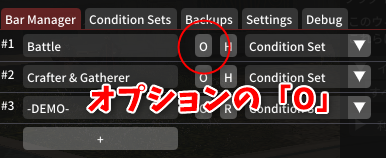
もう一つウィンドウが出てきて、タブが2つあります。
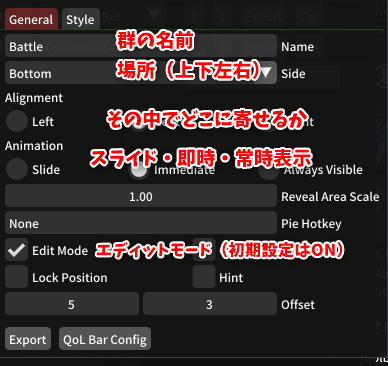
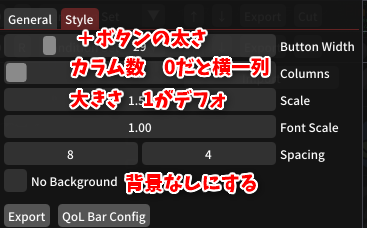
表示⇔非表示の設定(2022/04/27追記)
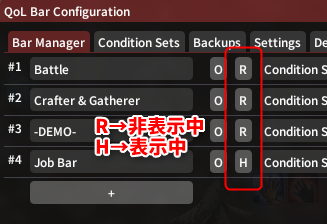

消したいバーがある場合はHをRにしましょう。
表示方法(Animation)
スライド・即時・常時表示と書いてありますが、
スライドと即時はマウスオーバーした際にだけ表示され、(スライドだとアニメーションがあります)
常時表示はマウスの場所に関係なく常に表示されています。
位置調整の方法(Side/Alignment)
Editモードにチェックが入っているならば、
ボタンではない部分(黒い部分)をドラッグすれば位置調整ができます。
SideとAlignmentでざっくりとは調整できます。
縦に並べる方法(Columns)

StyleタブのColumnsを「1」にします。
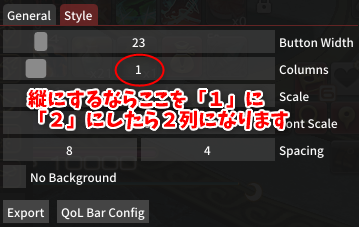
中身(ボタン)の設定
「+」ボタンを押すとこのような画面が出てきます。
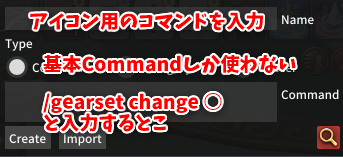
右下の虫眼鏡は「アイコンのコードを探すためのボタン」です。
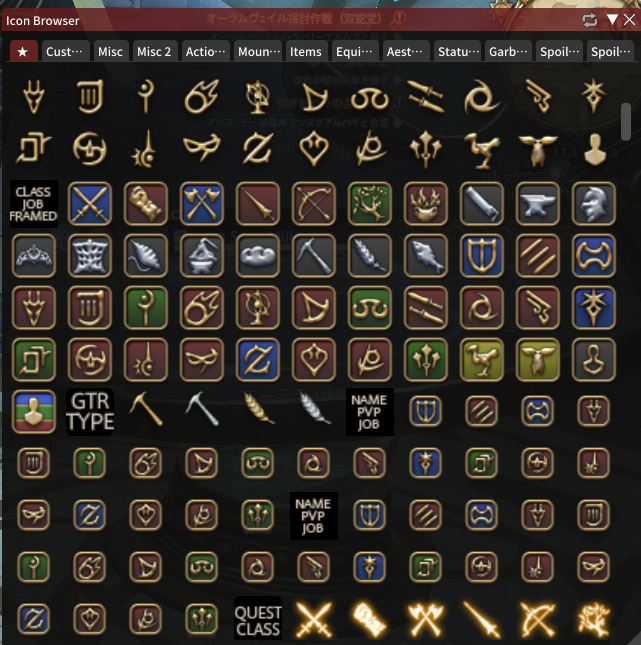
こんなウィンドウが出てくるので、ここから目当てのアイコンのコードを探します。
例えばナイトだったら、
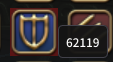
62119ですので、このように入力します。
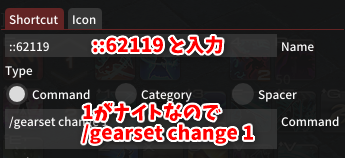
ボタンの設定方法は以上です。
割と簡単。
ただ、全ジョブ分用意するのは少し面倒だったので
ギアセットとジョブを合わせて私の設定をコピーする方が簡単かな・・・と。
(2022/10/07追記)Something Need Doingと組み合わせる場合
Something Need Doingの記事はこちら
こちらのプラグインでは種々のマクロを作成できますが、
作成したマクロをコマンド(/pcraft run ○○)で実行することもできます。
これを呼び鈴を開いている最中に実行するには、
チャットで直接入力する、もしくはQoL Barから実行するの二択になります。
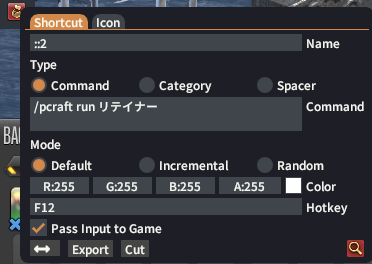
他にも便利な使い方はあると思うので、
コメントにて共有していただけるとありがたいです。
マウスオーバーで任意の文字を表示する方法
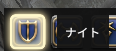
このような感じにする方法。表示する位置は調整できないようです。
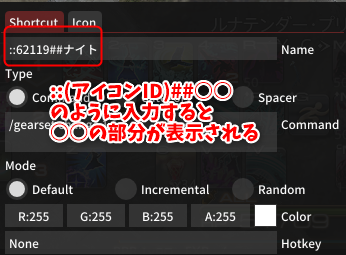
Settingsタブ
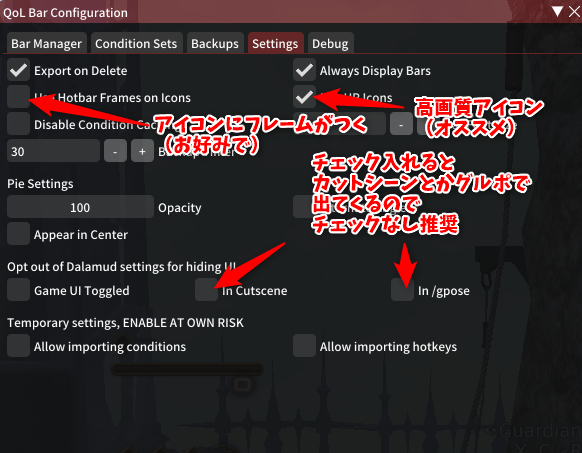
必要そうなところだけ書きました。
アイコンにフレームをつけるとこんな感じ。
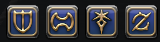
(2022/06/11追記)戦闘中は非表示にする方法

Condition Setsタブ
「Out of Combat(非戦闘)」を作成する
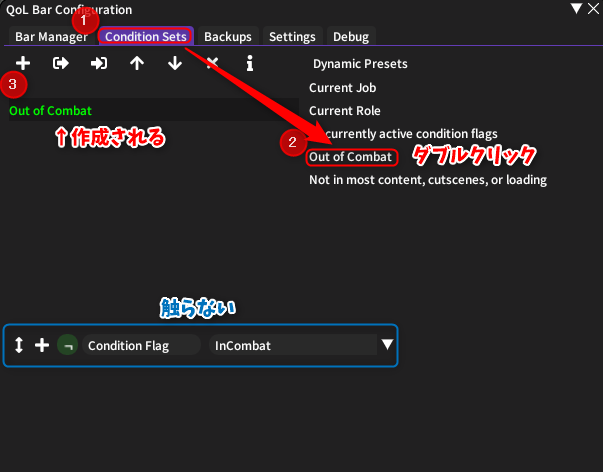

の条件を作成しておきます。
Bar Managerタブ
戦闘時に表示したくないバーのCondition SetをOut of Combatに
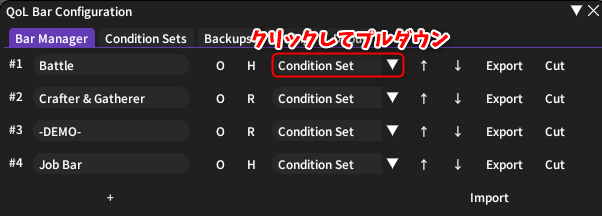

Condition Setをクリックします。
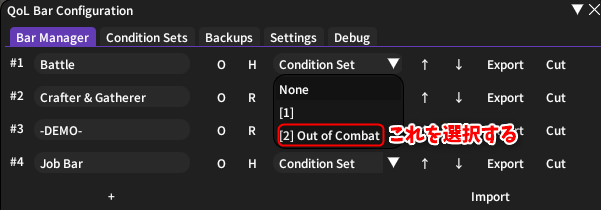

Out of Combatの条件を設定します。
これで設定完了です。
何かあればコメント欄にて共有お願いします。
終わりに
QoL Barを使いこなせれば、ホットバーの節約ができることは間違いありません。
エモート用にもアイコンが存在するので、
エモート用のホットバーがある人は置き換えができれば相当な数のホットバーを節約できるのではないでしょうか。
エモートのコマンド(数字)はエモートウィンドウでマウスオーバーすれば確認できるので、
各自で作ってみてください。
コメントで共有していただけるとありがたいです。





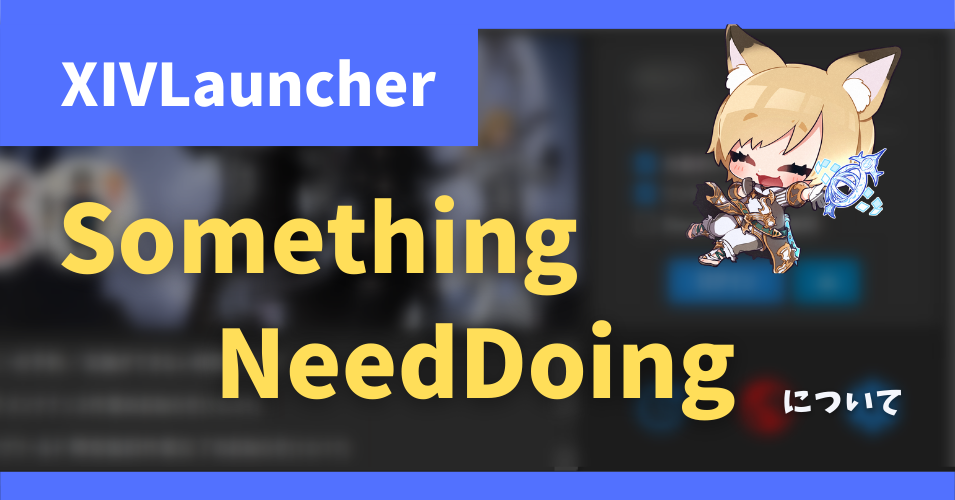

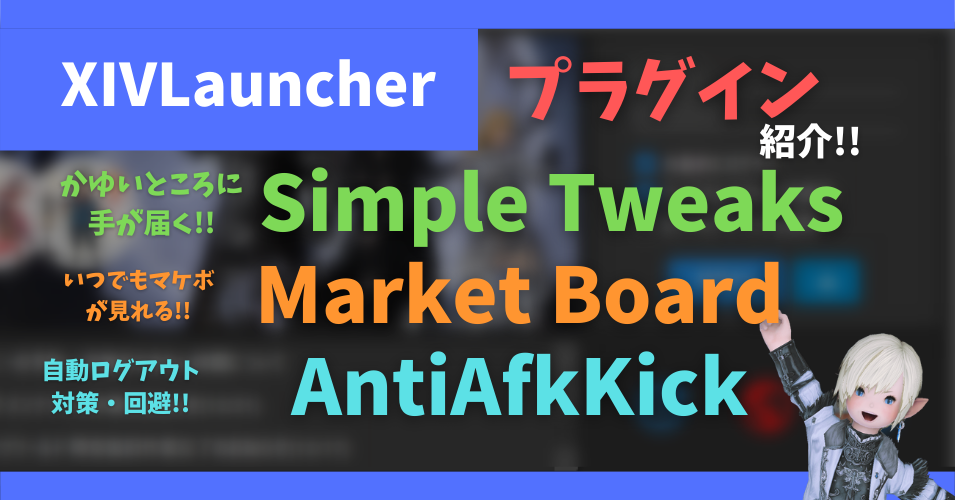
コメント
コメント一覧 (59件)
アイコン画像はローカルに保存されているのでしょうか。
C:\Users\USERNAME\AppData\Roaming\XIVLauncher\installedPlugins\QoLBar\2.3.3.2
この中を見ても見当たらなく。
アイコン画像はゲーム本体のデータからもってきているはずです。
なるほどーそうだったんですね。
StreamDeckのボタン画像に使おうと思ってたんですが、自分でゲームのSS撮って切り取ります。
収納式バーをコピーして使用しているのですが、鍛冶師のアイコンをクリックしても反応せず。
甲冑師のアイコンをクリックすると鍛冶師にジョブチェンジしてしまうのですが、何か原因がありますでしょうか?
また、新ジョブが追加されたのですがこちらに追加する方法などありましたら、お手数ですが重ねて教えていただけますでしょうか?
よろしくお願いいたします。
修正&新ジョブ追加してみました。
H4sIAAAAAAAACs1Ya2/TVhj+K5bNx6y1nThz/a0XjWproWom+gH64dQ5iw9xjiPbYUKoEo1FQRUtBSquZV2BIUpagbhWDMaPMU7if8Hr0FEQHOPNrlpFic79Oe/zXk/O8Ifc03XMazzmc/yMzGtnPo1AL8dTaPxszXBDyIaeM8Zrx3dXOP+u0DSjKCuqJAi/Ilp1YNTlNek76yVpQBAmkInKhMK4DuP9/bUTtL/icLqBaAVzvrfgN+/73gWYJ0fhLLFPzMF3GrqTvBb1eL1Uhwk1V5iezTGhZLjaFLJtYtkMqPaFB8G9VlqcvCwII8iucr9QUjFcFtat6+HfV8KHS1kg/igIhxt0xsaoilnC+c1N33vme9d8bzMitNnyvTcnaDLs6ZhVU7wm91bDAtdu4M83Rm2Y7lOgcWTo0/zobmv4Y5MtnaICn6MYmT3JktiUXABFG8TF3DiqYAYdnZtvw62VcO5qBvzLqiCUdMMyew7yLbRg60H37LnUes4LwqDj2pZpVQhiOUyw+Gf7xlp3/WqwnVqyggiSsUnsPrubWKx9NSEgbmSilMx+FBXsZxxjE3OJ90gyEDVu0SoziN2NnK/5OLWpRcHFRhXLYqm/01rNKKoADSVUa9iIMKDe/7OYGgR4O0LoScQy5neLWTgOZJlJjOrs4Og9gmjoe5fhNw1Y5DKQZo6ROKjnfnO9l9KSo8U5z545TRFSs3HaIToyucno7uX/4hDgclAwlFl6XV4L5xa6GxvvX79OrV1gfBzpBqHEYabbjbXg1V9ZeAXE+hFEdaZ+u9tQrywEW8sHWLNQL0Bq/J+KVUCxJtKrcdk1Km0yy65w21KjVrMok/Pg0mZw7VYW2gXhJoGOGNG6L+5nIloUKiCYTxDdtWpxBuV7K5A4oAD2vT96SeRFyiDVExSce8hsxJZI4Z0vlKibvFaQBwoDebWo5vfZuPemmviKMHAIORXTkioB0yPE0UndxA5n/ca5BuZGES0nrEZEMJJhZNcxdZkm0l59GEW31PWeIuZ3nNupEddg2cXi7WD+ZRZoUGEM2jXLZgrWWXkazF/OAgoc+7BlluPkCt62wvOZgIHKxzACRdu/Wzb7SRbe2eg8f5KR5iBKTmF0ip2X7s11tltZIEEGHDR1A9fY6Ta8uAlUZvIGUUQo3oYbJqHIZj96uo/edZbnE6Pt32MEAoLyjYAwljwgSNFTg7CTYXtpvb10IwPiJairhiwXxZRVweqV7sJ2FlgQ5X4ijsGW6s3cAdIuLC3zGiTBU3Au/GkWnQq7ooN+ABxREgtSsVgs5KAnFfKKpCoS7IEMunOS9VHRcEZ0K2f3BnQHd7Z3Ni/35eEj8rMfADtGI8+mEwAA
本ページで「中身(ボタン)の設定」としてナイトのアイコンを例示されている部分ですが、アイコン一覧から設定したいアイコンを左クリックすることでクリップボードに保存されるようです。
その状態で設定したいボタンの上で右クリックすると、アイコンが設定できます。
マウスオーバー時にしかコードが表示されず手入力が面倒だなと思っていたらたまたま気づきました
既出かもしれませんが一応共有させていただきます
情報ありがとうございます!
記事内に追記させていただこうと思います。
設定完了後に、各バーの最後の「+」を消す又は非表示にする方法はありますか
自己解決しました。
EditModeのチェックを外せば良かっただけでした
解決してよかったですw
非表示ではなく、#3とかを削除・消したい場合がわかりません・・
Bar-managerのとこ
cut のところを 右クリック すると消せます。
ありがとうございます。
左クリックしてました、とても助かりました
ディスコードの方にファイルがあったのでそれをDLしてみてやったらできました。
プリセットが書かれたテキストファイルでしょうか?
テレポや、レディチェック・カウントなどありました。
https://gyazo.com/6f6ae5329856b05657c56378b7f767f6
goat place のとこから、preset-sharingのとこにあります
情報提供感謝します。
エモートだけのまとめバーですが、以下をインポートして使えるようにならないでしょうか?
もしよかったら試してみて下さい。
H4sIAAAAAAAACtVcXW/jNhb9K4K9wHaBdNaOnMTJm/PdNul447RBsZ0HWqYtNrToSlQynqL/fc+lJFL2oEXQqwG2D8XwXDtHNHl5P6n+1vuH3W5k76wnewe9+WHv7DcvATroZRhMtL5aGysL4OKud/bf8J2i+c7Z2fFocDwGSoD+nWxMQYzqPb4+eDc4wH8fAB96Z4R6yWyDD8YHow+/H/wR2+mo378UWUI8tnc2/LOHp8ej+OSw378t180UUjf8yxMA42A4DDNwnIsasFhPwHoutI52qOddcI8GA3BL+c8i+i6TbsMqcoyfawFv7uC/FfmLLOzu9NNK2MkCHZ/2+zMrN7tPKCDphP407vevBOjybPcJsgv6+PS437/WYi13yZck6mT+Y8z/xujFLv8Kkm5UCOp5J7SKbs2mIdfAqYO8lYf23Buz0ntrszarTpY+jh1/ptVyTz3XtZS99rBJszJb5GZfOyHsZHNhxB5T8ZIJlSuxp6A2fNDJeh0f9fs/mT1DtIUidWLm8EvuMVGZvyj92Y6HDzr5JeO9h92L9dz4h61rxPs9sEr3BnbvRmZWS/wCvfXWT+nF9m0P+PAn33rqnR0O3NfxDZuXEsOL3tlRQzACAY3hDN+R8Jr+kAbfn/vv31ajP3SrwyOc72uROF/wBrc6HGJpJ1rmtvmxogac1RwOsJqTtfgkF562QSzeQ5iYaZk8yzz6wZuvjROUXPs1PMR5OVer6CZXmXetarWqII8au3JhcBIymwvrz0myI2I9IcYTrrJFmQd/1yDezE+gT2Wem1fv6hrE44WGTA0dab+NDeLxwj8/yKWWiY2+cnHtv5oH5JWY/YQxnERilkvvHGrAOzHYvxk0Qa1SG9EBDoFRJVxWMt5DoOGPosz8Ybc14LFiyWdpaaOrbYhJCwhkhXnk5JLXKn/2xDXgsbo9FHmwT0WDWLxD2Kf3ZZI2rKYa8zihGZMsM9uWMfWQtwo42zMRlsANeXNFiPZk8lyFub56yGOmrAE5jjcXRQ14Z/nQ2eVlWYQJL1Rhy3zewfJSJN/yJV04khgK9qSy5+irO7m03rRpgFeI2euBKc/UetNa5gbxdm/cTPuBbFkwyYQ6mTjMxLkUvjwwr8a8/Tt0pkcHU1wDRtljGB96PyqeZSeMcSucsAgnvlikerwXqf61AJVULEW2/LYAdUA7+70P9jN2oE+7OslWuY/uRQ1YrCOcyx82hfSetawBi5Uy3lmal6vgVSvAq3vB7N+W3kelbsgqKpCL+lF+DDb0pQa8eWLnr0unKHXg6ca83Y9dOKtMWbTi2RryZgu9ujTl3GvAoga8zBd69SA3uaKUOgSyQcBip2CZYs2N0N5yLgNmrQed80tViM3GKJiltnttyxiWbzQ89pZPlzZJU8mOYOIxHQ7wiCQN1c+AWUtCyz0VmUp8ylMDnpGg8NuK1arltD3k1USIWQufaBfVmLW+R4gEHnO5nge3aj3kMZ+6GGPRCj0bxFNkGLeb3LxIHQK5GvG0AcnYpcy8H1pUY54uUMiSGtRDQlTvIa+YCEM0mYvE52GiBjyjCdaL4IoTviOOKbMrdUgXq/HfoHQXn1JxWLjpviUwOoGBvYUTiN6/hJOfQgDlZB99SgTuQz2X73exLecyeTahstYgllrSIlACp/J1KwquIYt5dOSYsZau1dlQN5h3mGCqrnSZqEWrGChbAl6LCmvyTVYgjW2oVYN4a02lGLjBEJEVDeJFj85olUXaqh05wDME2L+ZMTa48aJBPF7s3WNapax124afv7qzD20rVKsgmgTMa7hCHyYqj/5T1l3+yn6r/NdGwPOP1JhHSBfaJTXgJVSY9COa/POiVem3TsCu9A9GmPJPYSn4ZcoBNSYuUjQiQliTeMhjdg3bcuVPh64B5/LFYBj8Y45koip/8VqbZNPQcHgW+3V36aRsDwL+C7NemtCqSjz8Mu79pFv3DoN0B9/8RvdOhe9z3bKK8xrwNB+reK7Na/SdKsL9EQieK8xr0NOVHux8yIDZzmxwgsDhaj3PkZV+pleVmG16sS/XWAH0FBE64x+fnUkrNHtR6AfcoMNXKust5CpgnmVHsjoNNSe0iswzP4/CLl7gwg/uswRT1kDeXrrCky9mpfxSFvXiptVvrnuI7N8/oMBvWt1vqzn5AR+V7ae5tHYbTbUULfJNA3lBCXVykEejCNJShhrywmAyQ7kUNo0Qn0DBfBY8d9LEC3mLjsdcfRRrlcloJrXvrcpKVlQi3i+B05/ChH6N0qxffuAK8qhd28S2mQtluyCmrvCvpbCBt0F8l4fO4hfOaCkGvy6zN97wHFGOaD56/XJDXnmBapDmU8shuTGvZopZXmvpp4k7Bex5UhvyzphnU3pbrj3kMZOHoGJrsGYV4LlMqOUDiqLRJDrHPBtuGAR+nYks2Sssi1f4GvBYqSqUqlahpGgQz65TkrnBpRKR6Nbdh7aEN2+qwG60aOXGDWKE/3F80tC9ot6QL7XhLzEV3p6ILbrWarPH7wS8LBMe9DFtXUOyNeAFZ3Qhxqxxtdlkn8WXtvmA+RScQrqSbKMHhSCW7ob7AwPBvMK8B7g7zzaaUDjRkCML5/aWR0OvKDiEcrXi0vk3CKxkJ4RHdDZUsBNuyGOkApeykclwB9Dgym+I1wnxnxCPcUjupPBFUAR/3BIopu0spty0CiXz3BhuBRQXIFy7CsdAhZJfPeaZCriPqRbb6LJyGJVjgmDxZgfSwe0FXmhzBD91kVZXkN6UztP3W720hN9LG9AdSgTlLpvUu9dK27L/w+oe3Qf61njOX9yQVx46DvtR56z8+2EDqmg8wED7meY14OXBOLG35adPonUHo0a82dKBLbYhB9zUgOcjoWXXaB9E03Lt1XcJwabCPIOIbXs0IrQqbA14tUiw/qgSa0Jr8aWDNH4wphviwlqNJNXuvN6FjnsH7zl4oxJ921prp8m/dLDYR0cN/ftsh5zfhyNnXFE/CVfiDOSvlYCXB0MHH5BRCx1Nc7ENpzx3wk0jYwUnpz5NlAhaqezw5ZxRt3k23T67yaWrBL4l0z6lmmQp8sV+yLsiITs7pDIfLnZG10ixvIWDYFlhXskTivYNXUlV0IWZwL0f/whVi4tGyqtIjZsX/Xafsko64Y9HWKWJja5axUC4a34tMB5hhSaWLoKq0G0XLQHPx1BFamdBOlpu8D5JjZaOJ371kBcZkNEOeeOcnzXScWteMW0xyw6oj4f1SVaZr5Ov6pPNc7Rx9d7n16nZfe2THcpB3do2vwNzPxhiy26MWcy3rRdgG8gzHwjoyIP4CKka82YL50TvY/u0nt7F5ub0sXtBCjnSg3TlJF9cyiv8t2h6Dp0vuDNelSV5G21WP2c/v9ESQbxwHu0Fn+H/YYBZx8jk6PPwh9pPyFTeDz+NeIqwzvT3vcN38Tt80Pv9f1UyJZ0ZQQAA
導入して使ってみました。とても良いと思います!

このプリセット教えていただけないでしょうか?
H4sIAAAAAAAACtVcXW/jNhb9K4K9wHaBdNaOnMTJm/PdNul447RBsZ0HWqYtNrToSlQynqL/
fc+lJFL2oEXQqwG2D8XwXDtHNHl5P6n+1vuH3W5
までしか表示されずインポートできませんでした。
一行下までコピーする感じで選択すればコピーできますよ~
そうすると無駄な改行までコピーしてしまうので、一度メモ帳などに貼り付けてからもう一度コピーし直してインポートしてください。
出来ました、ありがとうございます。
https://github.com/BitsOfAByte/KikoGuideか
https://github.com/Em-Six/FFXIVWaymarkPresets/wiki
Discord will warn you about downloading the folder as it could contain a virus etc… Feel free to scan the folder before using it 😃
MonkeyPG — 2022/09/03
Plugin: QoL Bar, Waymark Preset Plugin (All the listed plugins are necessary)
Preset: High End Tools – By MonkeyPG
Version: 1
https://gyazo.com/aa05024618774892bdba5737864f62e8
https://gyazo.com/ac187f0eb15d8b3ba1bbb422afcd83de
https://gyazo.com/fbeb12b9d4c27e8bb0edd466eafc1c9d
https://gyazo.com/6374fab2ec53fece986dc979d34d9cf1
日本語対応ではなさそうですがエモート嵩でもできたら便利だなと思いましたが可能でしょうか?
ディスコードにあったものです。
How to import the preset
1. You will need to download the actual string files as they are too long for Discord.
2. Copy the Module 1 string.
3. Press the import button inside the QoL Bar Config window. (You should see the 3 categories pop in on the left of your screen.)
4. Copy the Module 2 string. (DON’T import it via the QoL Bar config window.)
5. Shift + Right Click on the actual bar of the first imported string and then press the import there. 😃 (Image below to show you what window your looking for.)
メッセージリンクを貼ってもらうことはできますでしょうか?
そのメッセージで右クリックしてコピーすることができます。
見た目スッキリの収納式バーに追加する方法ありますか?
コメントありがとうございます。
「見た目スッキリの収納式バー」は自分で作成したわけではないので、
これのいじり方はよくわからないですね・・・。
触ってみて分かったら追記しますね。
戦闘中、非表示にする方法ありますか?あれば教えてください
記事内にて戦闘中は非表示にする方法を追記しました。
ご確認ください。
いつも参考にさせてもらってます!
質問なのですが、戦闘中はカーソルを合わせても表示されないようにすることはできますか?
いつもお世話になっております。
記事内にて追記しましたのでご確認いただければと思います。
いつも有益な情報ありがとうございます。
エモートをこれに入れられたら…と思っているのですが、とらまめ様はエモートのバーは使用していない感じですかね?もしあったらサンプルでも頂きたいと思いまして…。まぁ自分で設定してくださいと言われたらそれまでですが、もしお時間等ありましたら、サンプルいただけたらなぁと希望してみます。
いつもお世話になっております。


サンプル・・・とまではいきませんが、エモートのアイコンの場所を示しておきますね。
ジョブのアイコンと同じように設定しておきましょう。
あとはエモート用のコマンドを入れておけば完成です。
ホバーしたときに文字を表示するには##○○と入れておきましょう。
おー!ありがとうございます。あとは自分で設定してみますね、画像付きでとても助かります、ありがとうございます。
一本のバーの中でアイコンを並び替えたり、間に新たにアイコンを挿入したりできますか?
色々探してみたのですが、やり方が解らず。。。
挿入したい場所以降から作り直すしかないのでしょうか(T_T)
C:\Users\USERNAME\AppData\Roaming\XIVLauncher\pluginConfigs

にあるQoLBar.jsonを開き該当箇所に挿入する形なら対処できそうです。
「{」から「}」の間で1つのボタンを形成しています。
挿入したいボタンを一番うしろに作り、挿入したいところに切り取り→貼り付けしておくと良いかと思いました。
早速のご返信ありがとうございました!
ご教示いただいた方法で、バー内アイコンの位置編集ができました。
サイト内容も大変わかりやすく説明されており助かっています。
これからも応援してます!(^o^)
とらまめさんの設定をインポートして高画質アイコンを使用にチェックを入れるとジョブアイコンが表示されなくなるのですが、何が問題でしょうか?
コメントありがとうございます。
高解像度用のアイコンがダウンロードできていない可能性が考えられます。
自身の環境では再現ができないので、憶測での回答となることをご理解ください。
○対処法
「Use HR Icons」にチェックを入れてから、バーのアイコン設定をする際のウィンドウの右下にある虫眼鏡マークをクリック。
バーの+マークを押しても虫眼鏡マークが出てくるので、+マークをクリックしてもらうほうがわかりやすいかも?
アイコン一覧のタブが出てくるので、「Misc」のタブをクリック。
下の方までスクロールするとジョブアイコンがあるのでそちらを確認する(この時点でダウンロードされるはずです)
こちらの手法で、解決できているかどうかをご確認ください。
ご返信ありがとうございます。
虫眼鏡マークから探したところ、ジョブアイコンに対応するコードが7万台に変わっておりましたので差し替えることで無事表示されました
ちなみに数字を打ち直さずとも、一覧のアイコンをダブルクリックして該当の場所に右クリックで簡単に差し替えできるようです。
助かりました!
コードが差し替わっていたのですね・・・なるほど
今確認したのですが、私の方では「★」のタブにアイコンが格納されていました。
「★」のタブに入る条件がなにかわからない以上、Miscタブのアイコンコードに差し替えたほうが良いかもしれませんね・・・。
有益な情報をありがとうございます!
今後とも弊ブログをよろしくお願いいたします。
最初にジョブバーを設定したhttps://gyazo.com/efff0a4a3b0a44bf06167aef42648da8の消し方を教えてください
追記しました。ご確認ください。
いつもお世話になっております。質問なのですが、こちらのジョブバーはパットでは選択できないでしょうか。そうなると、キーマウの人たち専用になるんですかね?
そうですね・・・パッドの人には使えないと思います。
//i で可能です。
コメントありがとうございます。
完全に見落としていました・・・追記させていただきます。
コマンドにアイテムを設定することはできますか?
コメントありがとうございます。
エオルゼアデータベース「テキストコマンド」
こちらのページにあるテキストコマンドであればボタンに設定することが可能です。
アイテムを使用することが恐らくできないかな・・・と思いました。↑使用できます。
そうなんですね。回答ありがとうございました。
どういたしまして!これからも弊ブログをよろしくおねがいします!
//i ●●(アイテム名)で使用できる旨を追記。
アイテムを使用するには
//i ●●(アイテム名) で可能です!
例「//i パンプキンポタージュ」←HQマークの部分が文字化けしていますがそのままコピペしていただければ使えます。
/gearset change ○(数字)
よりも
/gearset change ○(名前)
のほうが番号合わせする必要がなくていいかも
ギアセット名をデフォルトのままの「ジョブ名 記号(アイテムレベル)」で使っているなら
/gearset change ナイト
みたいな感じでいけます。
名前を変えている場合でもギアセット名に合わせればどんな番号でもギアセット変更できます (例) /gearset change 絶用装備
タンクならカスタムマクロコマンドを入れて、着替えたらスタンスを入れるようにすると便利かもです
/gearset change ナイト
//m
/wait 1
/ac アイアンウィル
//m
コメントありがとうございます。
そちらの方が簡単に導入できそうですね。
追記しておきます。
情報提供感謝いたします。
回答有り難うございます。
これからも便利なプラグインの解説楽しみにしています。
ありがとうございます。
応援よろしくおねがいします。
使い方がわからなかったのでQoLbarの解説助かります。
質問なのですが通常のホットバーのようにマウスオーバーしたときなまえがポップするように出来ないでしょうか?
コメントありがとうございます。
任意の文字(名前)のポップアップについての解説を追加しました。
ご確認ください。